Стъпка -By -Step Ръководство за инсталиране на Linux OS

- 4888
- 238
- Randall Lind
Много потребители са чували за операционната система на семейство Linux, която е поискана алтернатива на Windows. Но ако преди около 20 години и повече тази ОС беше поставена главно на сървъра, днес тя е чест гост на обикновените компютри.

Тези от нас, които нямат нищо против да се опитват да го използват, често не смеят да направят такава стъпка по една проста причина - поради страх, че процедурата за инсталиране ще бъде твърде сложна. Всъщност, ако сте инсталирали Windows поне веднъж, тогава ще се справите с Linux без никакви проблеми. Освен това не е необходимо да инсталирате тази операционна система на чист компютър - използването на Bootloader ви позволява да съществувате спокойно на един компютър.
Днес ще разгледаме как да инсталирате Linux на компютър с вече инсталиран Windows 10 и тези инструкции ще бъдат еднакво справедливи за по -младите версии на Windows.
Що се отнася до избора на дистрибуцията на Linux, както Mint, Ubuntu, така и други популярни конфигурации се поставят почти еднакви, във всеки случай, съгласно един алгоритъм. Разликите ще бъдат само в детайли.
Как е инсталиран Linux
Ако сте решили дистрибуция (често се появява на този етап, тъй като във форумите всички защитават позицията си и не е лесно да направите избор), първо трябва да го изтеглите под формата на файл с изображения (с an ISO разширение). Алгоритъмът, как да инсталирате Linux, като цяло изглежда просто: Написваме изображението на USB флаш устройство или оптичен диск, зададено в зареждането на BIOS от външен носител, поставете диск или флаш носител в компютър, рестартирайте в на живо система. След това стартирайте инсталатора и просто наблюдавайте процеса, изпълнявайки възникващите инструкции и заявки. Инсталацията на Linux обикновено не отнема много време.
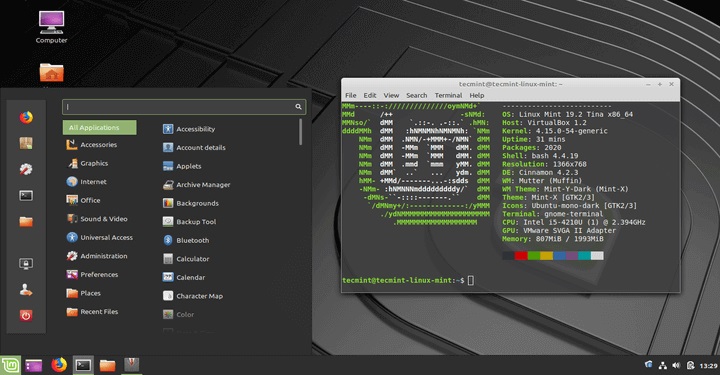
Най -важният и решаващ етап по време на инсталирането е подготовката на твърд диск за бъдещата система. Процедурата за маркиране трябва да се извършва изключително инспективно, за да не се изтрие случайно съществуващи секции с инсталирани прозорци или потребителски данни. Ще обърнем разглеждането на този въпрос максимално внимание.
Тези, които бързат да се втурват в битка, могат да бъдат посъветвани да не бързат. Прочетете нашите инструкции за начало, това ще избегне много недоразумения и ще изготвите приблизителен план за действие.
Стъпка -BY -STEP Описание на процедурата за инсталиране на Linux
Инсталиране на Kali Linux, Linux Mint, Ubuntu или всяка друга дистрибуция, която харесват (и повечето от тях непрекъснато се развиват, допълват нова функционалност и програми, актуализациите излизат с честота от 1-2 версии годишно) - Процедурата е неусложнена. Феновете на Linux твърдят, че Windows не е по -сложен. Трябва да прецените колко тези думи отговарят на истината.

Изтеглете инсталационния файл на Linux под формата на ISO изображение
Ето как се случи от ерата на неразделеното господство на оптичните носители, че инсталирането на операционната система не е направено от набор от инсталационни файлове - в неархивирана форма те често заемат обем над 4,7 GB. Следователно, единственият файл с разширението на ISO, който се нарича изображение на диска и е компресирана версия на класическия инсталационен диск, се създава. Днес ситуацията с обема на външната среда, от която обикновено се извършва инсталацията, не е толкова остра, но традицията да се използват изображенията на дисковете остават.
Така че трябва да намерим и изтеглим такъв файл. По -добре е да изтеглите такова изтегляне от официалния уебсайт на разработчика. Изображението на диска обикновено се намира в секцията за изтегляне - ще трябва само да изберете версия, за предпочитане стабилна и не е задължително да бъде най -новата.
Запис на инсталационното ISO изображение на DVD-диск или флаш устройство
Изтегленото изображение на Linux трябва да бъде написано на превозвача, което ще използвате като инсталация. Ако вашият компютър има оптично устройство, има смисъл да запишете DVD празно. Но днес флаш дисковете са по -широко разпространени, в които обемът може да бъде много пъти повече. В същото време не се препоръчва да се използва дискове с капацитет над 32 GB.
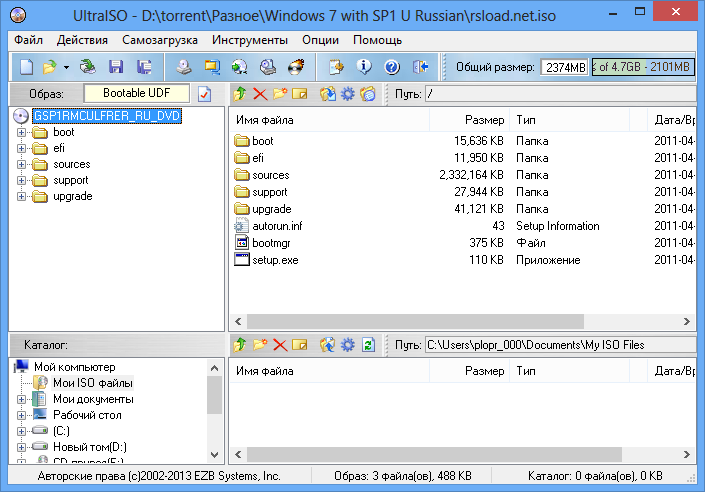
Създаването на носител на обувки е най -лесно за изпълнение с помощта на програми за трета страна, за оптични дискове, които препоръчваме Ultraiso (една от най -популярните комунални услуги сред руските потребители), CDBurnerxp, Imgburn.
За да създадете стартиращо флаш устройство, можете да използвате програми на Rufus, същата Ultraiso или Etcher.
Зареждане от флаш устройство/диск, стартиране на инсталационната програма
Сега, когато носачът с изображението на системата е подготвен, дойде моментът за следващия етап. Инсталирането на Linux изисква компютър да се зареди от нашия носител. Просто го вмъкнете в компютъра, ние няма да постигнем нищо - зареждането все още ще бъде направено от твърд диск. За да постигнете целта, трябва да отидете на BIOS и да промените приоритета за изтегляне, като зададете флаш устройство или DVD-диск на първо място. След като поддържа направените промени, компютърът отново ще премине в рестартиране, но този път той ще бъде направен от нашия външен носител.
Избор на език
На първо място, инсталаторът на Linux ще ви помоли да решите езика на интерфейса. След като изборът е направен, щракнете върху Enter и влезете в първото меню. Тук ще ни бъдат предложени няколко варианта за зареждане. Нуждаем се от елемента "Инсталиране на Linux" (вместо думата Linux, името на конкретно разпределение ще бъде). Но ако искаме да инсталираме нова ОС за встъпителни цели и да тестваме нейните възможности, трябва да изберете режима на живо.
Изборът на оформление на клавиатурата
Първоначалните стъпки на инсталацията на Linux на компютъра са приблизително същите като Windows, така че след като изберем езика, ще трябва да посочим оформлението на клавиатурата, като се съгласим със стойността по подразбиране (той се основава на избора на езика) или промяна на стойността на правилната и щракване върху "Продължи".
Задаване на параметри на програми, приложения, актуализации
Алгоритъмът как да инсталираме Linux и на следващия етап наподобява процедурата за инсталиране на Windows: ще ни бъде предложена да изберем една от следните опции за инсталиране относно избора на състава на ОС:
- Обичайната инсталация се извършва с конкретен набор от приложения. Този режим се препоръчва за начинаещи потребители, както в случая с операционните системи на Microsoft, тъй като инсталацията ще се извършва автоматично;
- Необходима е минималната инсталация, ако искате ОС с минимален набор от комунални услуги на компютъра и планирате сами да инсталирате всичко останало. Това е избор за опитни потребители, които предпочитат да конфигурират системата „за себе си“.
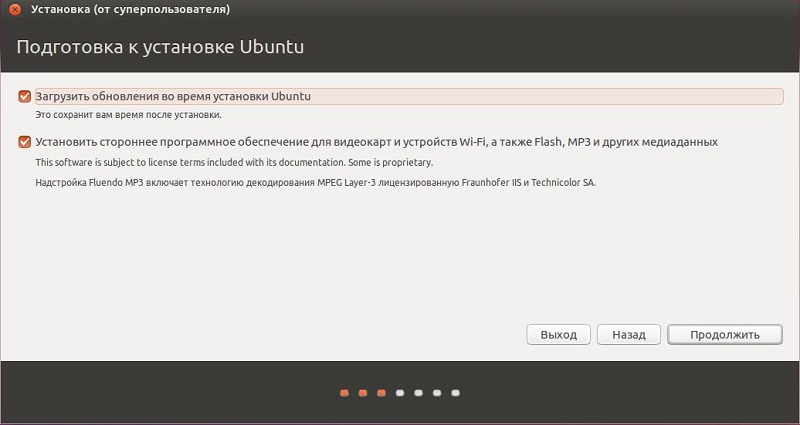
Ако има достъп до Интернет, можете да оставите памет срещу „актуализации за изтегляне по време на процеса на инсталиране на Linux“. Ако сте изтеглили най -новата дистрибуция, тогава отметката може да бъде премахната, тъй като изображението на системата вече съдържа всички най -нови актуализации, които ще ускорят инсталирането на ОС.
Заредете маркировка на диска
И така постигнахме най -важната стъпка в инсталирането на разпределението на Linux OS - подготовка на секции на устройството за новата система.
Веднага обърнете внимание, че за разлика от Windows, не е обичайно да инсталирате системата в един раздел, въпреки наличието на такава възможност. Linux гъвкавостта е, че за OS, потребителски файлове и настройки можете и трябва да използвате различни секции. От това следва, че минималният брой такива секции е три. Това позволява, ако е необходимо, да инсталирате отново операционната система в основния раздел - останалите ще останат недокоснати.
Така че дори и за неопитни потребители, трябва да изберете опция за маркиране на ръчно дискове, тоест да изберете елемента „Друга опция“.
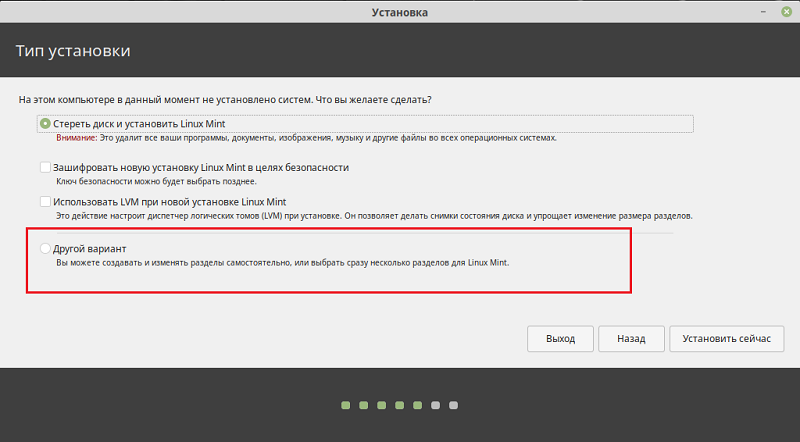
Инсталаторът ще определи дали има друга ОС на диска и ако отговорът е положителен, броят на наличните опции за инсталиране ще се увеличи. Например, може да се появят елементите „инсталиране на Linux Mint, заедно с инсталираната ОС“ или „изтрийте съществуващата система и преинсталирате Linux“ или просто „преинсталирайте системата“.
И малко повече теория. Вече знаем, че се нуждаем от секцията за корен, раздел за лични файлове (обикновено се нарича /Начало), разделът за суап за изпомпване също се изисква, но сега се използва люлеещият се файл вместо него.
Ако искате да получите минималния Linux, коренната секция е достатъчна, но в повечето случаи присъствието на домашен участък се счита за задължително.
Няма да разгледаме опцията с инсталирането на системата на чист диск, както и автоматична инсталация до Windows. Нашата опция е ръчна маркировка на дискове.
След избора ще започне помощна програма, предназначена да маркира твърдия диск.
Ако инсталацията на Linux на компютър е направена с Windows, получаваме следната снимка:
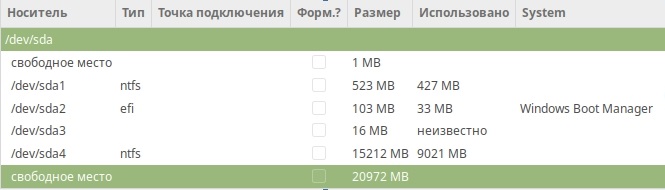
По -долу виждаме линия с надписа "Свободно пространство" и ще бъде посочена стойността, която сме задали за поставяне на Linux. Останалите секции са създадени сред прозорците, включително мивката EFI (ако не беше, ще трябва да го създам).
Сега започваме да чупим диска. В Linux OS форматът GPT използва таблицата на секциите, ако компютърът използва UEFI, в противен случай форматът MBR е създаден с ограничение с размер не повече от 3 TB.
Тъй като секцията EFI вече е налична, не е необходимо да се създава.
Създайте коренната секция с обем и дом /дом, под които ние заемаме цялото останало пространство.
Не е необходимо да обръщате внимание на горния ред "свободно пространство" - това е официалният размер, използван за подравняване на размера на секциите. За да създадете коренна секция, щракнете върху долния ред "Free Space" и върху бутона "+".
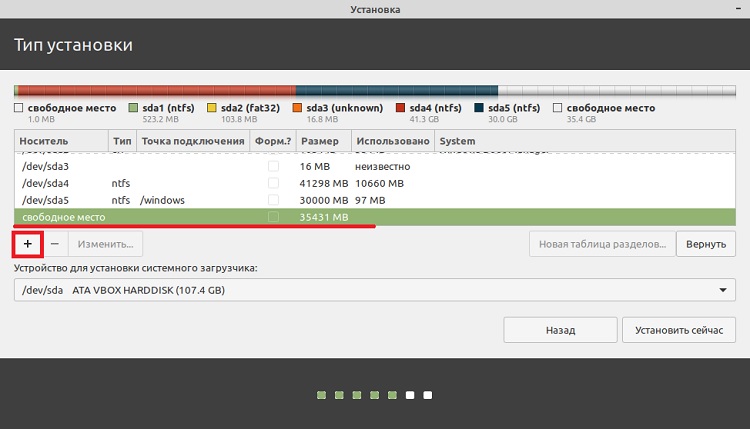
В новия прозорец посочваме параметрите на секцията:
- размер в мегабайтите (например 10 000, което съответства на 10 GB);
- В колоната „Тип на секцията“ поставяме отметка срещу думата „първичен“, но за таблицата на секциите на MBR формат е по -добре да се посочи „логично“;
- В колоната „Местоположение на секцията“ посочваме опцията, озаглавена „Началото на това пространство“
- В следващата колона изберете елемента "Съвместна файлова система ext4";
- Брой "точка на монтаж" трябва да вземе стойност "/".
По същия начин, създайте домашен раздел. Размерът тук ще бъде автоматично обозначен като останалата част от общия обем минус размера на кореновата секция.
Типът на секцията е посочен същото като следващите две колони. Промените ще бъдат само в колоната на монтажа, където трябва да изберете опцията "/Начало".
В резултат на това получаваме списък с раздели на следното съдържание:
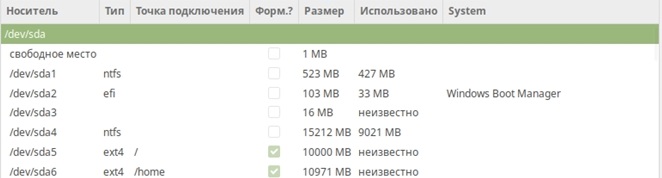
Ако превъртите прозореца надолу, ще видите списъка за разгръщане. Тук трябва да изберете диск за инсталиране на Linux Bootloader. Трябва да разберете, че за инсталирането на bootloader е необходимо да се посочи не секция, а на диска цяла. В конкретен пример, това е /dev /sda, тоест дискът, на който е инсталиран linux, и който е посочен в BIOS като зареждане.

Преди да продължите, отново внимателно проучете таблицата на създадените секции - на този етап все още можете да направите корекции или промени в ролките, тъй като ние посочихме само инсталатора, какви секции искаме да създадем. Физически те ще бъдат създадени само след натискане на бутона „Инсталиране сега“, а след това грешките и неточностите вече са направени, могат да бъдат фиксирани само с повтаряща се инсталация.
Избор на почасов колан
След създаването на секциите инсталацията на Linux OS ще продължи да регулира коланът на часовника. Процедурата е добре известна на потребителите на Windows, така че тук не трябва да има трудности.
Създаване на потребител
Ако в Windows създаването на потребители е официален по своята същност, тогава това е задължителна процедура, тъй като първоначално Linux е позициониран като многопотребилна операционна система. Затова въвеждаме нашия работещ псевдоним (потребителско име), посочваме името на компютъра и паролата, потвърдете въвеждането на парола. Дори и да планирате да използвате компютър или лаптоп с инсталираната Linux OS в горда самота, се препоръчва да не премахвате квадратчетата от опцията „Изисквайте паролата за въвеждане ...“.
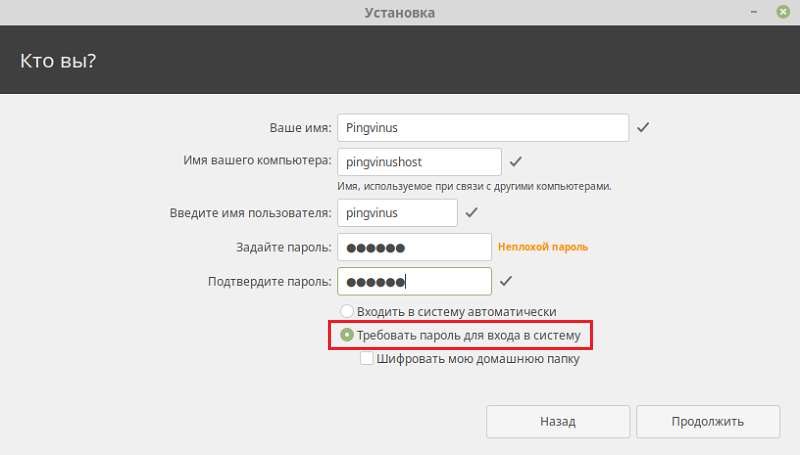
Но дори и в този случай не можете да посочвате паролата всеки път, когато включите компютъра. За да направите това, е достатъчно да поставите отмената малко по -висока, противоположна на опцията „Въведете системата автоматично“, разбира се, трябва да сте сигурни, че никой от външните хора няма да има достъп до компютъра.
Едва след това ще започне самият процес на Linux OSS, по време на който ще се раждат красиви слайдове на екрана на монитора. Предполагаемото време за инсталиране е около 15 минути. Завършването на инсталацията ще бъде маркирано от изхода на съответното съобщение, след което компютърът може да бъде презареден.
Както можете да видите, основните етапи на интерактивния при инсталирането на Linux почти не се различават от тези при инсталирането на Windows, единственият сериозен момент, който изисква задълбочен и балансиран подход, е маркирането на диска за системата.
- « Какво да направите, ако флаш устройството не е разпознато от компютъра
- Методи за коригиране на грешка 0x800f081f при актуализиране на Windows »

